Schilderen en schetsen is altijd al een van de grootste vaardigheden in de geschiedenis van de mensheid geweest, maar met de technologie die in de applicaties van vandaag is geïntegreerd en de computervaardigheden, kan iedereen een kunstenaar zijn. Dit betekent niet dat we de grote kunstenaars die de wereld hebben gevormd, belachelijk maken, maar we prijzen alleen de technologie zelf. Los van alle technologische vooruitgang, hebben we in 2009 FotoSketcher besproken, een krachtige beeldbewerkingsapplicatie waarmee je je foto's met slechts een paar simpele klikken automatisch kunt omzetten in kunstwerken. Destijds was de applicatie nog niet volwassen genoeg en had deze enkele stabiliteitsproblemen. Daarnaast was het aantal bruikbare penselen voor de gebruiker vrij beperkt. In de afgelopen drie jaar heeft de applicatie een lange weg afgelegd en heeft de ontwikkelaar regelmatig updates uitgebracht. Inmiddels heeft de applicatie meer dan 20 tekeneffecten en is deze beschikbaar om te downloaden in 18 verschillende talen. We besloten de applicatie eens onder de loep te nemen om de wijzigingen te ontdekken. Meer over de nieuwste versie van FotoSketcher na een korte pauze.
Dus wat is er nu veranderd en welke handige functies kunnen we eruit halen? Nou, het meest opvallende is dat je met de applicatie nu foto's kunt omzetten in kunst met behulp van 20 verschillende stijlen, waaronder potloodschetsen, aquarellen, olieverfschilderijen, pen-en-inkttekeningen, cartoons, penseelstreken en emergentie, om er maar een paar te noemen.
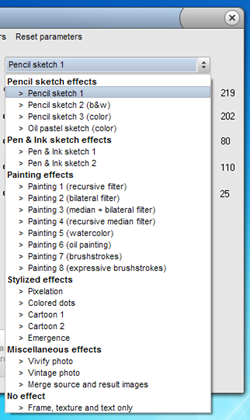
Het toevoegen van afbeeldingen is tegenwoordig ook vrij eenvoudig. Naast de klassieke bladermethode kunnen afbeeldingen worden toegevoegd door ze naar de hoofdinterface van de applicatie te slepen en neer te zetten, een gebruikelijke functie die tegenwoordig in de meeste apps aanwezig is. Er zijn twee deelvensters: het linkerdeelvenster toont de originele afbeelding en het rechterdeelvenster de bewerkte afbeelding.
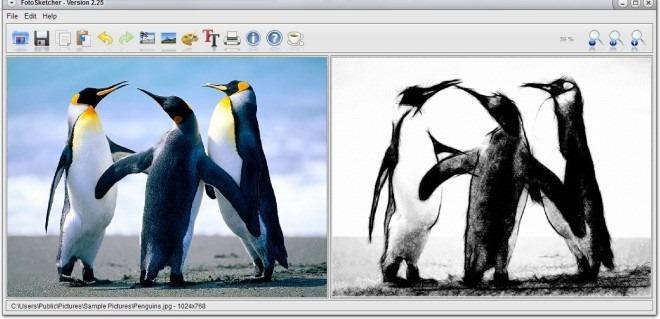
Met het venster Tekenparameters kunt u de tekenstijl wijzigen en de randdrempel, randintensiteit en lijnlengte verhogen of verlagen, en de afbeelding donkerder of lichter maken . Andere interessante functies zijn onder andere: u kunt kaders toevoegen, textuurstijlen wijzigen, tekst toevoegen en handmatig een penseel gebruiken om afbeeldingen te converteren.
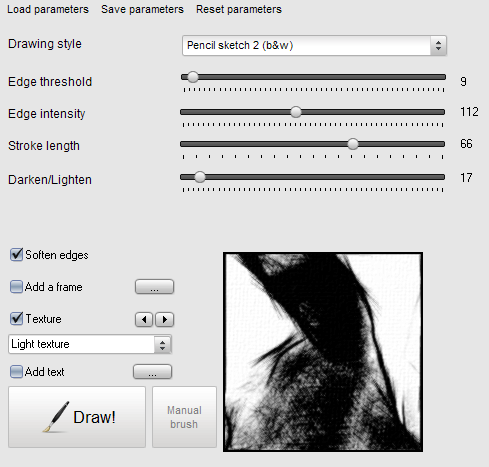
Zo, dat waren de veranderingen die we tot nu toe konden ontdekken. Hoewel de applicatie al behoorlijk krachtig was, hebben de veranderingen een extraatje toegevoegd om hem nog beter, nuttiger en mooier te maken. De applicatie werkt op Windows XP, Windows Vista en Windows 7. Zowel 32-bits als 64-bits besturingssystemen worden ondersteund.
FotoSketcher downloaden
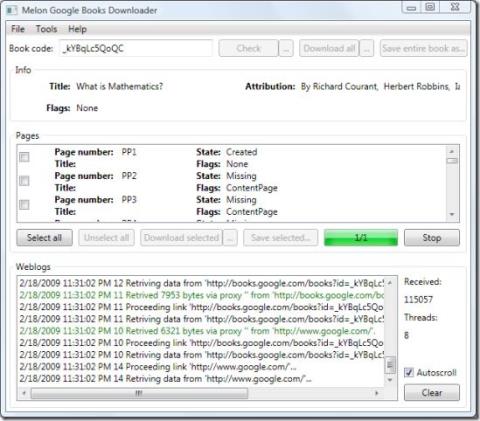
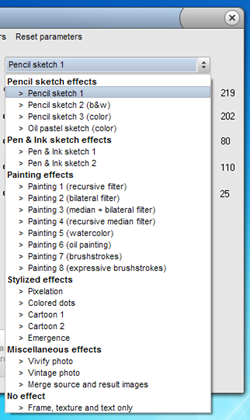
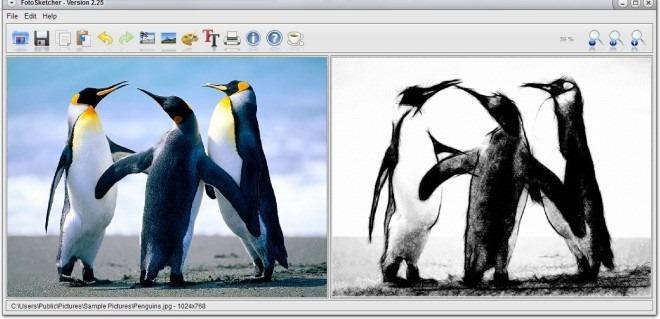
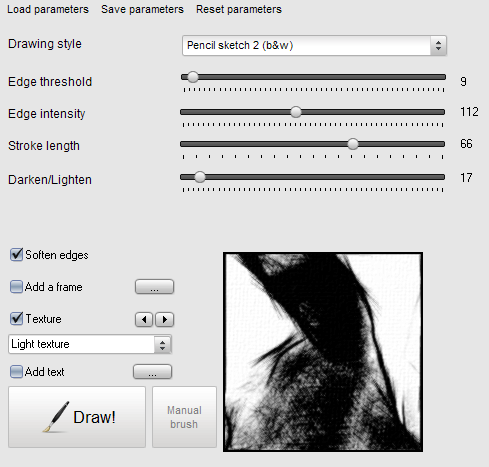
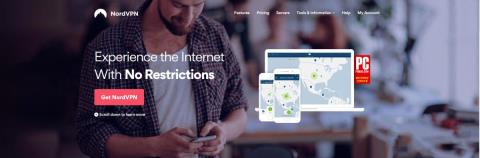

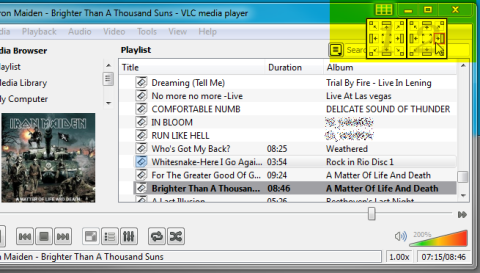

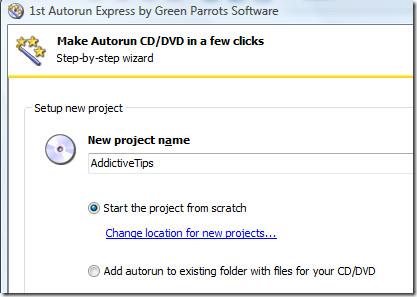
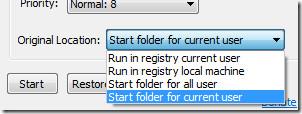
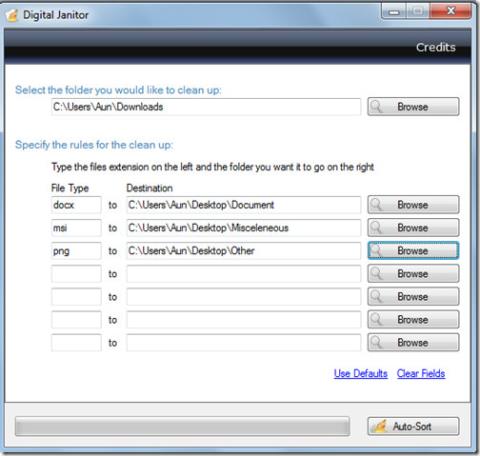
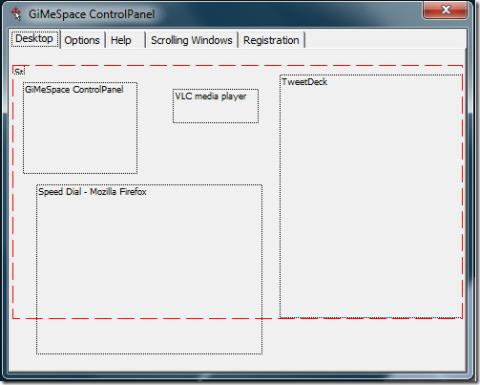
![Hoe u specifieke hulpprogrammas of applets in het Configuratiescherm van Windows 10 en 11 kunt verbergen [Tip] Hoe u specifieke hulpprogrammas of applets in het Configuratiescherm van Windows 10 en 11 kunt verbergen [Tip]](https://tips.webtech360.com/resources8/r252/image-6310-0829094817024.png)